Instagram Stories sunt fotografii şi video-uri temporare prezentate într-un format slideshow. Acestea au rolul să le ofere prietenilor, familiei sau followers-ilor o privire mai sinceră a modului în care decurge viaţa ta. Pe larg despre ce sunt Instagram Stories şi cum se folosesc, în rândurile ce urmează.
Lucrurile pe care le publici în Stories vor fi disponibile pentru doar 24 de ore. Acestea sunt brute şi mult mai personale decât lucrurile pe care cineva le publică în mod normal pe profilul său.
Dacă e temporar, nu trebuie să îţi mai faci probleme cu privire la modul în care îţi stă părul sau dacă ţi-ai editat suficient fotografia sau video-ul. Pur şi simplu încarci „momentele de zi cu zi” şi îţi continui viaţa.
Este simplu să vezi povestea (story) cuiva. Eşti pe fereastra home? Tot ce trebuie să faci este să dai scroll în partea de sus a timeline-ului pentru a vedea cele mai recente Stories de la persoanele pe care le urmăreşti.
Acestea sunt organizate în ordine cronologică. Aşa că cele mai recente lucruri vor fi de fiecare dată publicate în partea stângă. Pentru a găsi Stories mai vechi, trebuie să dai scroll spre dreapta, iar când eşti pregătit să vezi o postare, pur şi simplu trebuie să dai click pe ea.
Ce sunt Instagram Stories
Stories se derulează ca un slideshow, dar poţi să le pui pe pauză dând click pe display. Apăsând pe marginile din dreapta sau din stânga display-ului vei putea să treci la fotografia sau video-ul precedent sau anterior. În timp ce dacă glisezi la stânga sau la dreapta vei trece la următorul/anteriorul prieten din listă.
Lucrurile se desfăşoară rapid în Stories. Aşa că trebuie să fii extrem de activ pe Instagram pentru a putea ţine pasul cu prietenii tăi.
Când vizionezi o postare din Stories a unui prieten, poţi oricând să îi trimiţi acestuia un mesaj privat. După fiecare 24 de ore, fotografiile sau video-urile din Stories se vor şterge. Aşa că dacă mesajele nu sunt verificate la timp, prietenul tău nu va avea nici cea mai mică idee că i-ai scris.
Cum publici o fotografie sau un video în Instagram Stories
Pur şi simplu trebuie să mergi în partea de sus a paginii home şi să dai click pe iconiţa „+”. O dată ce acorzi permisiunea să realizezi o poză/video, să înregistrezi audio sau să fie permis accesul la cardul SD, îţi va fi prezentată o interfaţă de cameră familiară.
De aici, poţi porni sau poţi opri LED-ul flash. Poţi folosi cameră frontală sau cea de pe spatele telefonului. Sau poţi face swipe down pentru a vedea cele mai recente fotografii pe care le-ai salvat în telefonul tău în ultimele 24 de ore. Dacă apeşi scurt butonul de declanşare, vei realiza o fotografie, iar dacă vei apăsa lung pe el vei începe să înregistrezi până la 15 secunde.
O dată ce o fotografie sau un video au fost realizate, dacă faci swipe la stânga sau la dreapta, vei trece printr-o serie de filtre. În vreme ce dacă dai click oriunde pe ecran vei avea posibilitatea să introduci un text. După ce ai scris textul dorit, îl poţi muta cum doreşti sau poţi folosi două degete pentru a-l roti. De asemenea, și pentru a-l mări sau pentru a-l agăţa undeva. Apăsând butonul text „Aa” din partea din dreapta sus, vei alinia textul în partea stângă sau în centru.
Poţi să mâzgâleşti fotografiile sau video-urile
Dând click pe iconiţa mică cu marker pe ea din partea din dreapta sus. Apoi poţi alege între 3 tipuri diferite: marker, highlighter sau un laser glowy. Ai la dispoziţie mai multe versiuni de culori din care să alegi. Trebuie doar să faci swipe la stânga/dreapta în partea de jos pentru a le vedea.
Pentru a publica fotografia sau video-ul, pur şi simplu trebuie să apeşi butonul mare de upload din mijlocul ecranului. Ai chiar posibilitatea să descarci creaţia în telefon apăsând butonul de download din colţul din dreapta jos.